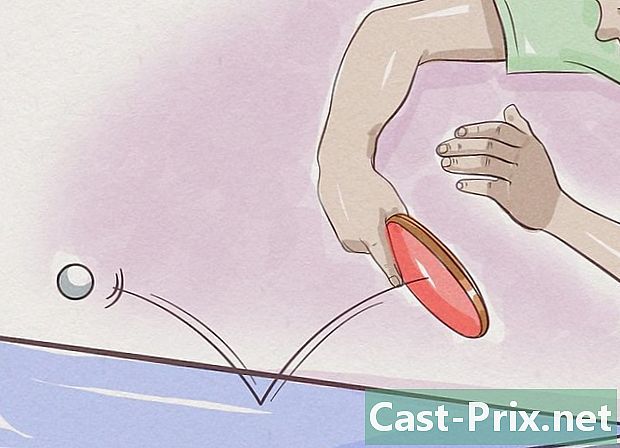Cómo guardar contactos de Android en su cuenta de Google
Autor:
John Stephens
Fecha De Creación:
21 Enero 2021
Fecha De Actualización:
1 Mes De Julio 2024

Contenido
- etapas
- Parte 1 Encontrar tus contactos
- Parte 2 Copiar contactos telefónicos a Google
- Parte 3 Exporte sus contactos a un archivo
Los contactos que ha agregado a través de diferentes cuentas como Google y Whatsapp se guardan automáticamente en sus respectivas cuentas. Si ha guardado contactos en su dispositivo móvil, deberá guardarlos si desea restablecer su dispositivo. La forma más rápida de hacerlo si usa la plataforma Android es copiarlos en su cuenta de Google.
etapas
Parte 1 Encontrar tus contactos
-

Abre la aplicación de contactos. Este paso variará según el fabricante de su dispositivo y la aplicación que utilice para registrar sus contactos. -

Toca ⋮ o Más. Este botón suele estar en la esquina superior derecha. -

Toque Mostrar contactos o Mostrar opciones. Es posible que primero deba ingresar la configuración. Las palabras en el botón pueden cambiar según su dispositivo. -

Abra una cuenta para ver los contactos. Cuando seleccione una cuenta, verá todos los contactos que haya guardado allí. Todos los que están conectados a su cuenta se registran automáticamente y puede restaurarlos cada vez que inicie sesión nuevamente.- Por ejemplo, si toca Whatsappverá todos sus contactos de Whatsapp. Están registrados en los servidores de aplicaciones, por lo que no tiene que preocuparse por hacer una copia de seguridad.
-

Toca Teléfono. Esto le permitirá acceder a todos los contactos guardados en su dispositivo. Estos son los que están directamente en la memoria de su teléfono y deben guardarse en otra cuenta como Google o exportarse a un archivo. Los contactos almacenados en la memoria del teléfono se borrarán si vuelve a la configuración de fábrica.
Parte 2 Copiar contactos telefónicos a Google
-

Abre la aplicación de contactos. Le permite ver todos los números que ha almacenado directamente en la memoria del dispositivo.- Tenga en cuenta que la terminología en esta sección puede variar según el fabricante del teléfono. Algunas de las características discutidas aquí pueden no estar disponibles en todos los dispositivos.
-

Toca Más o ⋮. -

Toque Configuración o Administrar contactos. -

Toque Mover contactos ao Copiar. La terminología de esta opción variará según su dispositivo. Encuentre la herramienta que le permite transferir sus contactos de una cuenta a otra.- Si no puede copiarlos a su cuenta de Google, siempre puede exportarlos como un archivo que puede cargar en Google.
-

Toque Teléfono en la lista De. Si se le pide que elija la cuenta desde la que desea mover sus contactos, elija la memoria de su teléfono. -

Seleccione la cuenta de Google Elija el que le interesa de la lista de cuentas donde desea mover sus contactos. Esto le permitirá asegurarse de verlos reaparecer cuando vuelva a iniciar sesión en su cuenta de Google y pueda acceder desde contacts.google.com. -

Toque Copiar u OK. La copia de sus contactos comenzará en su cuenta de Google. Esto puede llevar un tiempo si tiene que copiar muchos contactos. -

Nos vemos en contacts.google.com. Luego puede verificar que sus contactos se hayan guardado allí. -

Inicie sesión en su cuenta de Google. Abra la misma cuenta en la que copió sus contactos. -

Encuentra tus contactos recién agregados. Si los ve, significa que los ha grabado desde su teléfono. También es posible que tenga que esperar un poco para que sus nuevos contactos se sincronicen.
Parte 3 Exporte sus contactos a un archivo
-

Abre la aplicación de contactos del teléfono. Si no puede copiarlos directamente a su cuenta de Google, también puede exportarlos como un archivo antes de cargarlos en su cuenta de Google. -

Toca ⋮ o Más. -

Toque Mostrar contactos o Mostrar opciones. Es posible que primero deba ingresar la configuración. -

Toca Teléfono. Esto permitirá que la aplicación muestre solo los contactos almacenados en su teléfono, de los que desea hacer una copia de seguridad. -

Toca ⋮ o Más. -

Toque Configuración o Administrar contactos. -

Toque Importar / Exportar o Guardar. -

Toca Exportar. -

Toca la memoria del teléfono. Esto guardará los contactos en el dispositivo en el archivo. -

Toque los contactos para exportar. Si puede, toque los contactos que desea exportar. Como está restringido a los contactos guardados en su dispositivo, generalmente puede hacer clic directamente en Seleccionar todo. -

Espere a que se cree el archivo. Verá aparecer una notificación en la parte superior de la pantalla cuando finalice la exportación de la lista de contactos. -

Toca ⋮ o Más en la aplicación. -

Toque Configuración o Administrar contactos. -

Toque Importar / Exportar. -

Toca Importar. -

Ingrese su cuenta de Google. Esto ayudará a garantizar que sus contactos importados se agreguen directamente a su cuenta de Google. -

Toca el archivo de contactos. Toca los archivos que acabas de crear cuando sea posible. Esto cargará la lista de contactos en el archivo a su cuenta de Google, que los guardará en sus servidores. -

Nos vemos en contacts.google.com. -

Inicie sesión en su cuenta de Google. Abra la misma cuenta donde acaba de importar sus contactos. -

Encuentra los números. Encuentra los contactos que acabas de importar desde tu teléfono. Si los ve, sabrá que ahora están guardados de forma segura en su cuenta de Google.- Puede ser necesario esperar un poco para que la lista se sincronice con su cuenta.